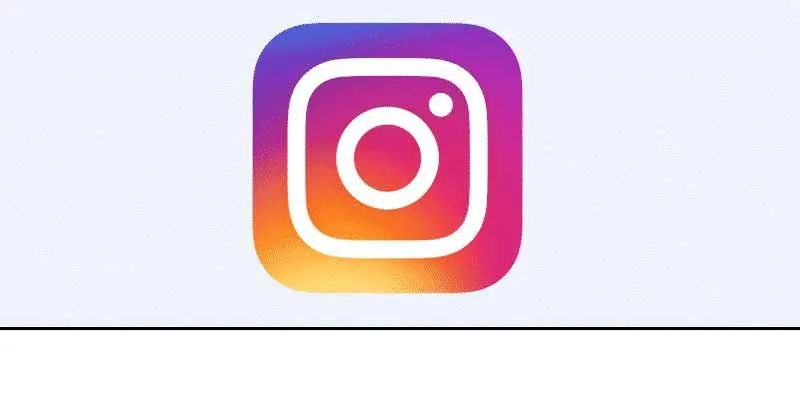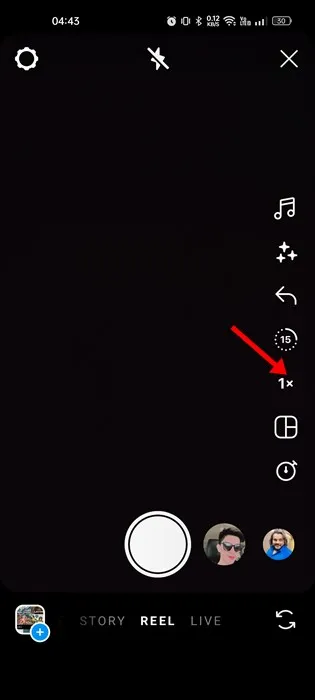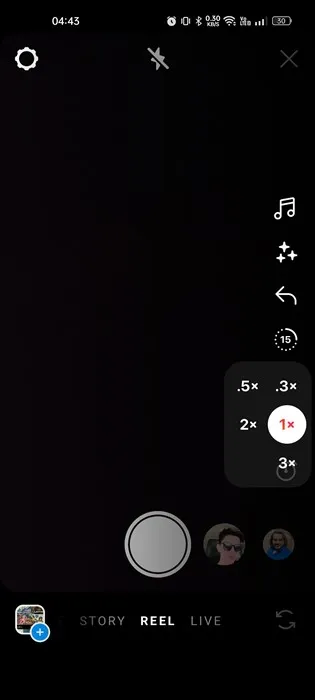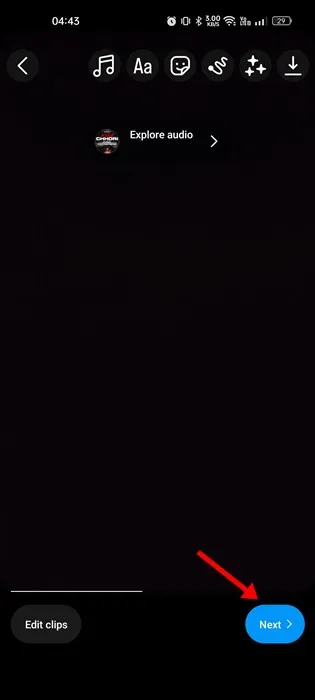Met TikTok verban en Instagram Reels bekendgestel as 'n alternatief, het die videodeelsegment die afgelope paar jaar deur baie op- en afdraandes gegaan. Deesdae het jy Instagram Reels en YouTube Shorts om TikTok-video's te kyk.
Alhoewel Instagram Reels 'n goeie manier is om jou kreatiewe talent ten toon te stel, kan jy dit moeilik vind om te gebruik as jy nuut is. Voordat jy 'n Reels-video plaas, wil jy dalk 'n Instagram-video bespoedig.
Om die spoed van jou video's aan te pas is 'n goeie manier om dit meer pret te maak. Die verhoging van die spoed gee jou ook ruimte om meer inhoud binne 'n beperkte tydperk te sien. Dus, as jy nie weet hoe om 'n video op Instagram te bespoedig nie, hou aan om die gids te lees.
Bespoedig video vir Instagram
Daar is nie een manier nie, maar daar is verskillende maniere Om die video op Instagram te bespoedig . Jy kan Instagram se ingeboude videoredigeerder of derdeparty-toepassings gebruik. Hier is die beste maniere om jou Instagram-video te bespoedig. Laat ons begin.
1. Stel die spoed voor jy op Instagram registreer
Die Instagram-toepassing vir Android en iOS laat jou toe Pas videospoed aan Selfs voor registrasie. Volg dus 'n paar van die eenvoudige stappe wat ons hieronder gedeel het.
1. Begin eers die Instagram-toepassing op jou Android of iPhone.
2. Wanneer die toepassing oopmaak, druk die knoppie (+) in die regter boonste hoek.
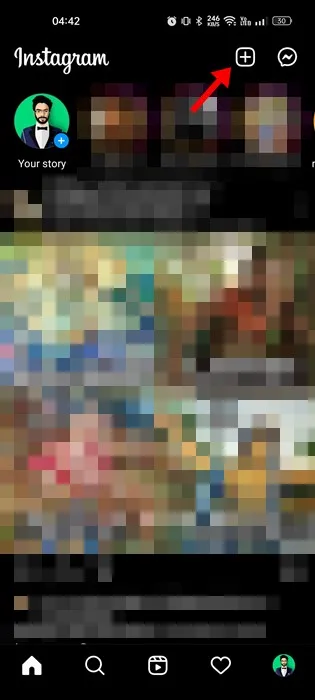
3. Op die na-bou-skerm, skakel oor na die "Tab" storie" of " vroeg ".
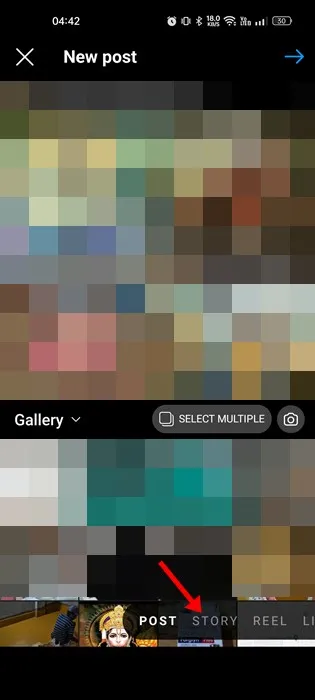
4. Nou, as jy die spoed wil aanpas, tik op 1x knoppie aan die regter kant.
5. Nou sal jy verskeie afspeelspoedopsies sien. Kies die speelspoed wat jy wil hê .
6. Nadat u die spoed gekies het, druk die rekordknoppie onderaan.
7. Neem nou 'n regte storie of video op en druk die knoppie volgende een.
8. Voeg dan teks, plakkers, filters, musiek, ens. in jou video in soos jy wil en klik op "Volgende."
Dis dit! 'n Spoelvideo sal geskep word; Jy kan die Deel-knoppie klik om dit te plaas, of klik Stoor konsep vir latere gebruik.
2. Pas die spoed van video's op Instagram aan
Om die spoed van video's op Instagram aan te pas is baie maklik; So, jy moet 'n paar van hierdie eenvoudige stappe volg. Let egter daarop dat hierdie metode slegs vir die iOS-weergawe van Instagram werk.
1. Maak eerstens die Instagram-toepassing op jou iPhone oop.
2. Wanneer die toepassing oopmaak, druk die (+) knoppie in die regter boonste hoek.
3. Op die na-skepping-skerm, skakel oor na die Reel-oortjie.
4. Klik dan op die gallery-ikoon en kies die video waarvan jy die spoed wil aanpas.
5. Tik op die redigeringskerm op die 1x-ikoon aan die regterkant van die skerm. Kies dan die spoed wat jy wil gebruik.
6. Sodra dit klaar is, klik op die Voeg by-knoppie in die regter boonste hoek en klik dan op Volgende.
Dis dit! Die spoed van die video sal gestel word volgens die afspeelspoed wat jy gekies het. Sodra jy klaar is, kan jy die video deel of dit in konsepte stoor.
3. Pas videospoed aan met 'n derdeparty-toepassing
Alhoewel die Instagram-videovervaardiger-bladsy ryk is aan funksies, het dit steeds nie veel om te bied nie video redigering toepassings derdeparty-sagteware vir Android. Dit is maklik om die spoed van enige vooraf-opgeneemde video aan te pas met 'n derdeparty-toepassing.
Ons het reeds 'n lys gedeel Beste Instagram-videoredigeringstoepassings vir Android. Ons het gratis en betaalde videobewerkingsprogramme by daardie lys ingesluit.
Jy moet hierdie lys nagaan en die videoredigering-toepassing kies wat die beste by jou behoeftes pas. Met derdeparty-videoredigeringstoepassings kan jy ook unieke filters, plakkers, kleure verander, ens. op jou video toepas.
Nadat u die videospoed aangepas het en ander veranderinge aangebring het, moet u die video na u Instagram-rolle oplaai.
Dit is dus die paar beste maniere om 'n Instagram-video te bespoedig. As jy meer hulp nodig het om 'n video op jou Instagram-rolle te bespoedig, laat weet ons in die kommentaar hieronder. Ook, as die artikel jou gehelp het, deel dit met jou vriende.